Планшет Kindle Fire, також відомий як планшет Amazon Fire, є дуже зручним пристроєм, який може зробити ваше повсякденне життя дуже зручним.
Це високотехнологічний планшет, який здатний переглядати веб-сторінки, відображати фотографії та відео, запускати програми, знімати прекрасні моменти та багато іншого.
Однак, як і будь-який технічний пристрій, іноді він може виходити з ладу та навіть не працювати. Коли це трапляється, це може дуже дратувати, особливо якщо ваш екран зависає між виконанням важливої роботи на планшеті.
У таких випадках доцільно скинути налаштування планшета Kindle Fire, щоб негайно вирішити проблему.
Ви також захочете скинути його до заводських налаштувань, якщо хочете продати пристрій, щоб переконатися, що він не містить жодної вашої особистої інформації, яка може бути конфіденційною.
У цій публікації ви навчитеся легко це робити, але перед цим давайте трохи більше обговоримо планшет Kindle Fire.
Порівняння між планшетом Kindle Fire та іншими планшетами
Незважаючи на те, що Kindle Fire та інші планшети можуть здаватися майже однаковими за функціями, між ними є кілька помітних відмінностей, які важливо вказати.
Це насправді зводиться до вашої мети. Ці планшети можуть стати правильним вибором для потрібної людини та з правильних причин.
Наприклад, ОС Fire під керуванням планшета Kindle Fire більше орієнтована на розваги, а також дозволяє виконувати інші мінімальні завдання.
З іншого боку, iPad — це робоча конячка, яка дійсно має силу виконувати завдання, створювати мистецтво, керувати списками справ і багато іншого.
Ось порівняння функцій обох пристроїв:
Kindle Fire HD 8iPad Air 2022 (5-е покоління) Параметри зберігання32 ГБ і 64 ГБ, 64 ГБ і 256 ГБ Розширювана пам’ять Так, з картою micro SD Так, з накопичувачем iCloud Розмір дисплея 8,0 дюймів (20,32 см) 10,9 дюймів (27,686 см) Якість дисплея 1080p full HD4K Ресурс батареї До 13 годинДо 10 годин ІгриДуже мало та обмежена продуктивність Велика та потужна продуктивністьЗадня камера2 MP12 MPФронтальна камера2 MP12 MPRam2 GB8 GBЦіна 99,99$ 329$
Якщо говорити про планшети Android, то тут є багато варіантів, тому було б несправедливо вибирати один і порівнювати його з планшетом Kindle Fire. Більшість планшетів Android дозволяють робити стільки ж, скільки й iPad, і вони також дуже потужні.
Якщо мені потрібно порівняти планшет Kindle Fire та iPad, важливо зазначити, що планшет Fire набагато дешевший за iPad.
Якщо вам просто потрібен планшет за дуже бюджетною ціною, переглядати улюблені шоу на потокових платформах і отримувати щоденну порцію розваг у соціальних мережах, тоді Kindle Fire — найкращий вибір.
IPad коштує дорожче, але він пропонує більше інноваційних функцій і НАСПРАВДІ є чудовою інвестицією на довгі роки.
Крім простих і веселих речей, які ви можете робити на iPad, він чудово підходить для виконання ваших завдань, відвідування лекцій, зустрічей, виконання бізнес-планів і багато іншого. Це пристрій, призначений для важкої роботи.
Планшет Kindle Fire має різні варіації та різні кольори. Однак найновіші моделі Fire HD 8 і Fire HD 8 Plus коштують 99,99 і 119,99 доларів відповідно. Обидва мають 32 ГБ, але вони мають більше варіантів пам’яті.
З іншого боку, модель iPad Air 2022 року починається з 64 ГБ пам’яті та коштує 329 доларів. У цьому порівнянні ви можете чітко побачити, що планшет Kindle Fire неймовірно дешевший за iPad, тому, якщо ваша ціль відповідає функціям цього планшета від Amazon, він найкращий для вас.
Тепер давайте відразу перейдемо до підручника.
Скидання заводських налаштувань Kindle Fire
Відновлення заводських налаштувань на планшеті Kindle Fire – це дуже простий процес, але вам потрібно переконатися, що ви виконали всі кроки належним чином.

Пам’ятайте, що після успішного відновлення заводських налаштувань пристрою ви втратите весь завантажений вміст, включно з покупками через програму. Ви матимете пристрій таким же новим зсередини, яким він був, коли ви його купували.
Цей спосіб скидання підходить, коли ви збираєтеся продати або віддати комусь свій пристрій.
Ось кроки:
Крок 1. Це необов’язково, але за потреби ви можете безпечно вилучити розширювану пам’ять.
Крок 2. Відкрийте «Швидкі налаштування», двічі провівши вниз від верхнього краю екрана.
Крок 3: Торкніться піктограми «Налаштування».
Крок 4: Торкніться «Параметри пристрою», а потім натисніть «Скинути до заводських налаштувань».
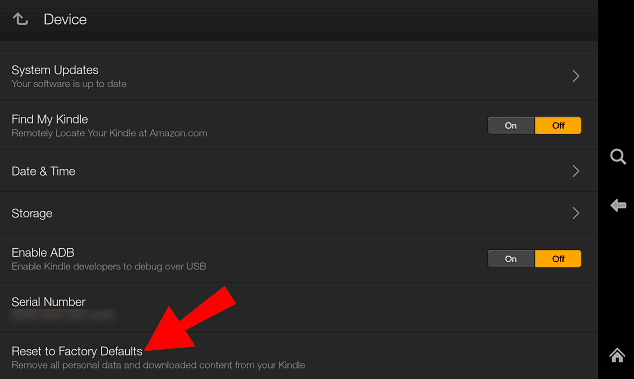
Це може зайняти деякий час, тож дочекайтеся повного завершення. Після завершення скидання ваш пристрій також буде відключено від вашого облікового запису Amazon.
Ще один спосіб скинути налаштування планшета Kindle Fire — це зробити це через меню відновлення. Зазвичай це робиться, коли ви стикаєтеся з якимись збоями, такими як зависання екрана або будь-яка інша проблема.
Ось кроки для цього:
Крок 1. За потреби безпечно вийміть розширення пам’яті.
Крок 2. Залежно від моделі вашого пристрою, на цьому кроці потрібно натиснути комбінацію кнопок.
Якщо ви використовуєте пристрій Kindle Fire HDX (3-го покоління), Fire (4-го покоління) або Fire HD 10 (7-го покоління), натисніть і утримуйте кнопки живлення та збільшення гучності одночасно. Ви можете відпустити кнопки, коли побачите, що на екрані з’явиться логотип.
Для всіх інших пристроїв ви можете одночасно натиснути й утримувати кнопки живлення та зменшення гучності та відпустити їх через 5 секунд.
Крок 3. Тепер ви повинні побачити параметри режиму відновлення. Ви можете використовувати кнопки збільшення та зменшення гучності для навігації між параметрами на екрані.
Крок 4. Торкніться там, де написано «Стерти дані/скинути заводські налаштування», натиснувши кнопку живлення, а потім підтвердьте це.

Зачекайте, доки ваш планшет Kindle Fire успішно скинеться, і все.
Висновок
Виконання будь-якого типу скидання на вашому пристрої має бути трохи нервовим досвідом, тому я сподіваюся, що ця публікація допомогла вам у цьому відношенні, щоб виконати роботу без проблем.
Це також має вирішити проблему, з якою ви зіткнулися з пристроєм, але якщо вона не зникає, обов’язково зв’яжіться зі службою підтримки клієнтів або відвідайте сервісний центр. 🧑💻
Далі ви можете насолоджуватися легкою трансляцією на планшеті Kindle Fire за допомогою однієї з цих VPN.

